Samsung TV opretter ikke forbindelse eller finder ikke Wifi-netværk eller internet
Samsung Smart TV kommer med adskillige funktioner og tjenester såsom online streaming, vejrinformation og søgefunktioner. Men hvis du har problemer med din tv-forbindelse, hvilket betyder, at du mister adgangen til disse funktioner, kan dette blive meget frustrerende. Læs videre for at finde ud af, hvordan du tjekker dit netværk og fejlfinder disse problemer.

Bemærk: Denne artikel henviser til Samsungs smarte tv (dvs. internetforbundet). Billeder kan variere lidt afhængigt af model og firmware på dit tv.
Før du starter: Kontroller netværksstatus
Hvis du har problemer med at forbinde dit Smart TV til Internettet, skal du kigge på Netværksstatus. Du kan kontrollere dine internetforbindelsesindstillinger og se, hvor forbindelsen mislykkes.
For at kontrollere netværksstatus:
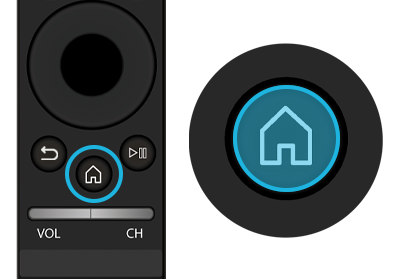





Identificer problemet
Der er to potentielle fejlpunkter, der kan forårsage netværksproblemer. Disse er forbindelserne mellem dit TV og routeren og forbindelsen mellem routeren og internettet.
Forbindelsesfejl mellem tv'et og routeren:

Forbindelsesfejl mellem routeren og internettet:

For at identificere, om problemet er mellem tv'et og routeren, skal du prøve at tilslutte en anden enhed til din router. Hvis denne enhed tilsluttes og fungerer korrekt, er problemet med dit tv.
For at identificere, om problemet er mellem routeren og internetudbyderen, skal du tjekke din internetboks. Hvis boksen er tilsluttet, skal du kontakte din internetudbyder for at løse problemet.
Mulighed 1: Kontroller og rediger IP-adressen
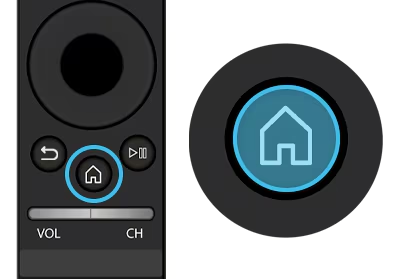






Indstil din IP-adresse manuelt
Manuel indstilling af din IP-adresse kan bruges til at prøve at fejlfinde dit TV. For at indstille din IP-adresse manuelt skal du følge de samme trin for at kontrollere din IP-adresse og derefter fortsætte med følgende trin:




Mulighed 2: Se efter softwareopdateringer
Der er to forskellige metoder til at opdatere dit TV. Metoden beskrevet nedenfor fører dig gennem, hvordan du opdaterer fra tv-menuen.
Bemærk: De følgende trin kan se anderledes ud afhængigt af din tv-model og versionen af den smarte menu, den bruger. Hvis du ikke er sikker på de præcise trin, skal du følge din trykte brugervejledning eller downloade e-manualen fra Samsung Support.
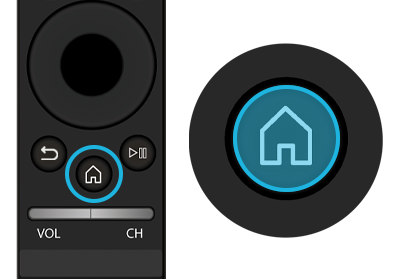





Bemærk:
- Hvis du har en USB-stick tilsluttet til video/foto/musik afspilning eller optagelse, vil TV'et spørge, om det skal lede efter en opdateringsfil på USB-stikket. Vælg Nej for at fortsætte med at opdatere via Wi-Fi.
- Hvis der ikke er nogen tilgængelig opdatering, er dit TV allerede opdateret til den nyeste version.
Mulighed 3: Enhedspleje
Enhedspleje fungerer ved at køre scanninger på dit tv, så det kan diagnosticere og optimere dit tv og forsøge at løse problemer såsom en sløret skærm eller utilstrækkelig lagerplads. Hvis der findes et problem, vil dette blive vist til dig på en liste over diagnostik.
Følg nedenstående trin for at finde ud af, hvordan du kører Enhedspleje på dit tv.
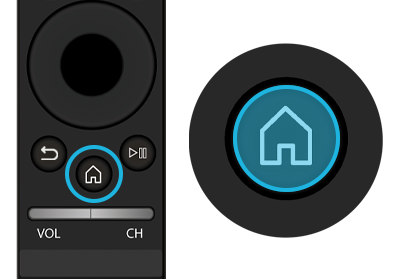




Mulighed 4: Fabriksnulstilling
En fabriksnulstilling bør kun udføres, hvis ingen andre forsøg på rettelser lykkes. En fabriksnulstilling vil fjerne alle downloadede apps og nulstille alle brugerindstillinger, så tv'et vender tilbage til samme tilstand, som da det blev købt første gang.
Sådan nulstiller du dit tv til fabriksindstillinger:
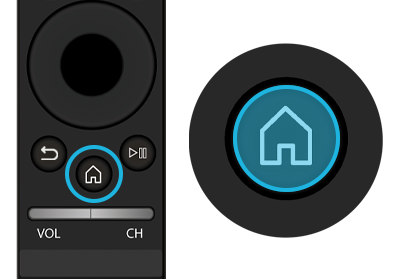






Forbind igen TV til internettet
Efter en fabriksnulstilling skal du forbinde igen til internettet. Der er to måder at forbinde dit Smart TV til internettet, som er trådløse og kabelforbindelser. Forbindelsesmetoden er som følger.
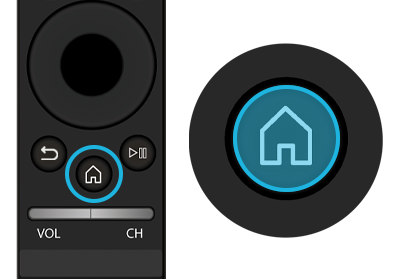






Bemærk: Sørg for, at netværkskablet er godt forbundet med bagsiden af dit tv, når du prøver at oprette forbindelse via en kabelforbindelse.
Tak for din feedback
Besvar venligst alle spørgsmål.
